Dieser Artikel zeigt Ihnen zwei wunderbare Möglichkeiten zum Suchen und Ersetzen in Excel. Heute lernen Sie zwei Techniken kennen: das Summieren von Daten nach Farbe und das Identifizieren qualifizierter Daten mit einem Klick.
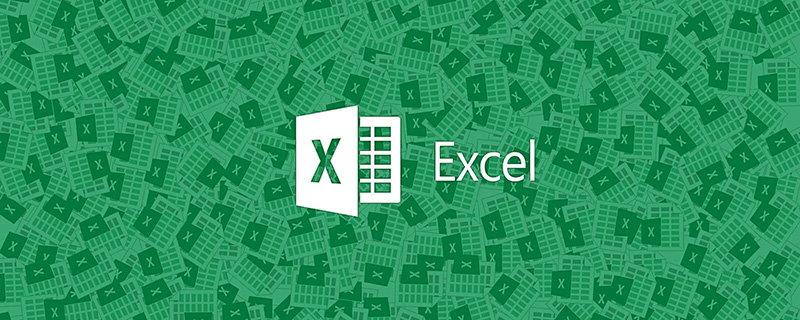
Obwohl die beiden geteilten Zaubertricks online zu finden sind, sind die meisten davon nicht so sauber und effizient wie dieses Tutorial.
Bei der Arbeit werden Farben oft verwendet, um einige Daten zu kalibrieren, die bestimmte Bedingungen erfüllen. Nachdem die Kalibrierung abgeschlossen ist, stellt sich die Frage, wie man nach Farbe summiert.
Die Tabelle enthält einige Daten, von denen einige blau und andere grau dargestellt sind. Jetzt müssen wir die Zelldaten derselben Farbe summieren:
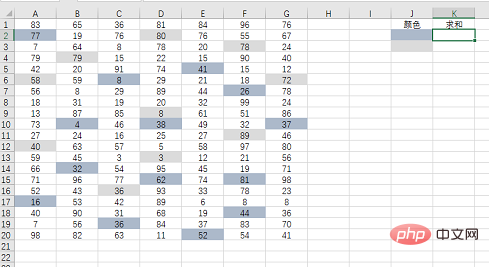
Es gibt viele Möglichkeiten, dieses Problem zu lösen, z wie nützlich Die Makrotabellenfunktion wird mit der Sumif-Funktion kombiniert, um die Summe auszuführen, und der VBA-Code kann verwendet werden, um die Summe durchzuführen. Persönlich denke ich, dass die Verwendung von Suchen und Ersetzen eine relativ einfache Methode ist. Werfen wir einen Blick auf die spezifischen Vorgänge:
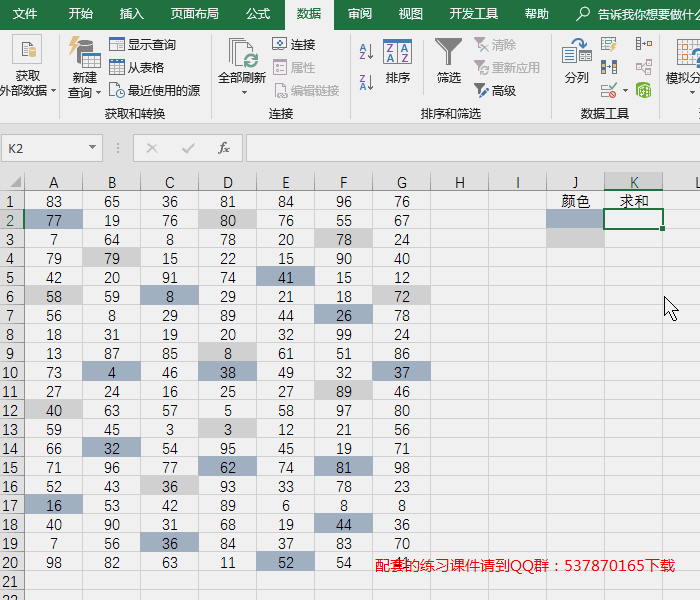
Vorgangspunkte:
(1) Verwenden Sie [Format aus Zelle auswählen], um Farben zu absorbieren
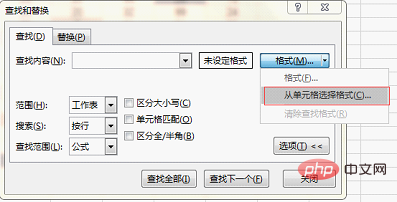
(2) Nachdem Sie alle durchsucht haben, müssen Sie Strg + A drücken, um alle auszuwählen, und dann das Dialogfeld schließen.

Sie können mit der Maus auf die Ergebnisse unter dem Suchdialogfeld klicken und drücken Sie Strg + A. Die Zellen in der Tabelle, die die Bedingungen erfüllen, werden ausgewählt.
(3) Drücken Sie unbedingt die Eingabetaste, nachdem Sie das Namensfeld eingegeben haben! ! !
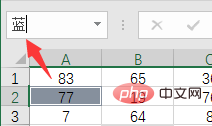
Haben Sie einen Ort gefunden, der bequemer ist als Sie? Oder haben Sie etwas Schöneres als das?
Wenn Sie diese Methode erlernen, können Sie versuchen, die grauen Zellen selbst zu summieren.
Die vorherige nützliche Methode löste die Summierung nach der Farbidentifizierung. Diese magische Methode löst den vorherigen Schritt: Wie alle qualifizierten Daten mit einem Klick identifiziert werden. Das Logo kann farbig sein oder einheitlich durch bestimmte Zeichen ersetzt werden. Schauen wir uns ein Beispiel für die einheitliche Ersetzung durch Zeichen an.
Wie im Bild unten gezeigt, handelt es sich um einen Schüler-Bewertungsbogen. Bei der Freigabe von Ergebnissen ist es erforderlich, dass alle Ergebnisse unter 60 durch nicht bestandene Ergebnisse ersetzt werden, ohne dass spezifische Ergebnisse angezeigt werden.
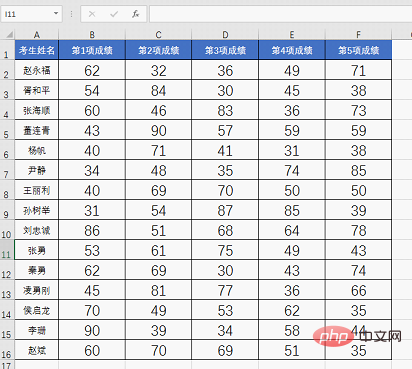
Wenn Sie dieses Problem lösen würden, was würden Sie tun, außer Methoden wie Funktionen und benutzerdefinierte Formate zu verwenden?
Am besten denken wir daran, die Spalten einzeln zu filtern und zu ersetzen. Tatsächlich kann das Suchen und Ersetzen in einem Schritt erfolgen:
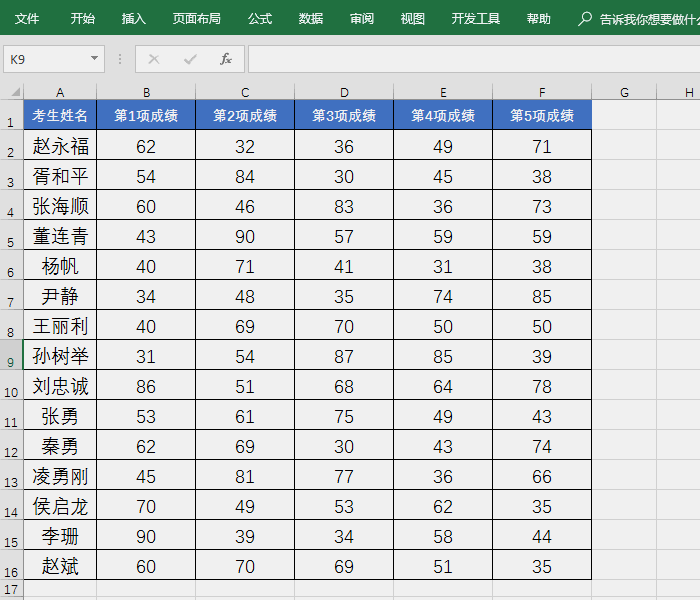
Bedienungspunkte:
(1) Anforderungen Wählen Sie zuerst den Punktebereich aus und suchen Sie dann nach *;
(2) Klicken Sie in den Suchergebnissen auf [Wert], um zu sortieren Finden Sie 60, halten Sie die Umschalttaste gedrückt, um 60 auszuwählen. Das letzte Ergebnis oben, sodass Zellen mit Werten unter 60 sofort ausgewählt werden können
(4) Klicken Sie nicht mit der Maus, geben Sie „unqualifiziert“ direkt ein und drücken Sie die Tastenkombination Strg + Eingabetaste, um den Vorgang abzuschließen.
Haben Sie einen Ort gefunden, der bequemer ist als Sie? Oder haben Sie etwas Schöneres als das?
Wie wäre es damit, die beiden Tricks, die ich heute geteilt habe, sind doch nicht schlecht, oder? Kommt es Ihnen nicht völlig wie Zeitverschwendung vor?
Verwandte Lernempfehlungen: Excel-Tutorial
Das obige ist der detaillierte Inhalt vonPraktische Excel-Kenntnisse teilen: zwei wunderbare Möglichkeiten zum Suchen und Ersetzen. Für weitere Informationen folgen Sie bitte anderen verwandten Artikeln auf der PHP chinesischen Website!
 Vergleichen Sie die Ähnlichkeiten und Unterschiede zwischen zwei Datenspalten in Excel
Vergleichen Sie die Ähnlichkeiten und Unterschiede zwischen zwei Datenspalten in Excel
 Excel-Duplikatfilter-Farbmarkierung
Excel-Duplikatfilter-Farbmarkierung
 So kopieren Sie eine Excel-Tabelle, um sie auf die gleiche Größe wie das Original zu bringen
So kopieren Sie eine Excel-Tabelle, um sie auf die gleiche Größe wie das Original zu bringen
 Excel-Tabellen-Schrägstrich in zwei Teile geteilt
Excel-Tabellen-Schrägstrich in zwei Teile geteilt
 Die diagonale Kopfzeile von Excel ist zweigeteilt
Die diagonale Kopfzeile von Excel ist zweigeteilt
 Absolute Referenzeingabemethode
Absolute Referenzeingabemethode
 Java-Export Excel
Java-Export Excel
 Der Excel-Eingabewert ist unzulässig
Der Excel-Eingabewert ist unzulässig




